百度网盘文件手机和电脑如何保存、下载、打印、发送给好友?
原文持续更新中:https://www.cnblogs.com/MrFlySand/p/18552343
教程一:手机保存网盘文件并下载
教程介绍:通过别人发送的链接,用手机将别人的资源保存到自己的网盘中,随时根据自己的需求下载文件,对文件进行
查看、编辑、打印等任何操作。操作步骤如下:
1、将链接发送到微信/QQ中,点击链接或扫码二维码。
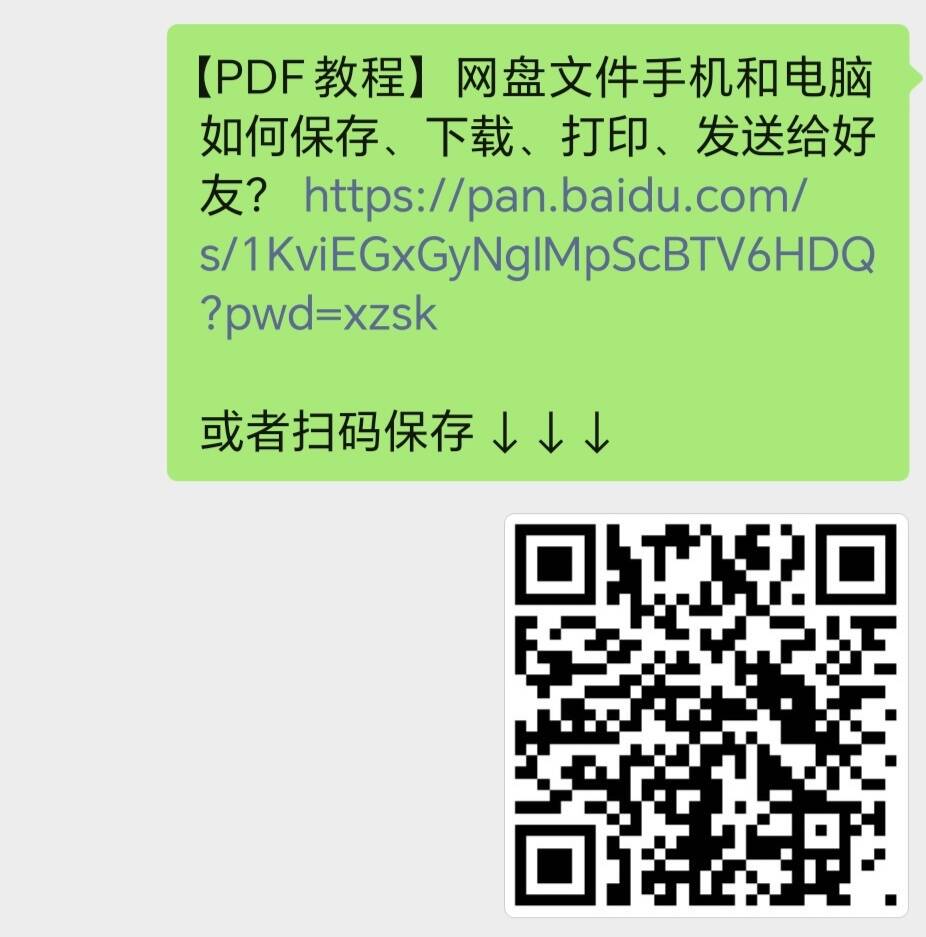
2、点击“保存到网盘”:保存别人的文件到自己的网盘中,这个文件是永久保存的。
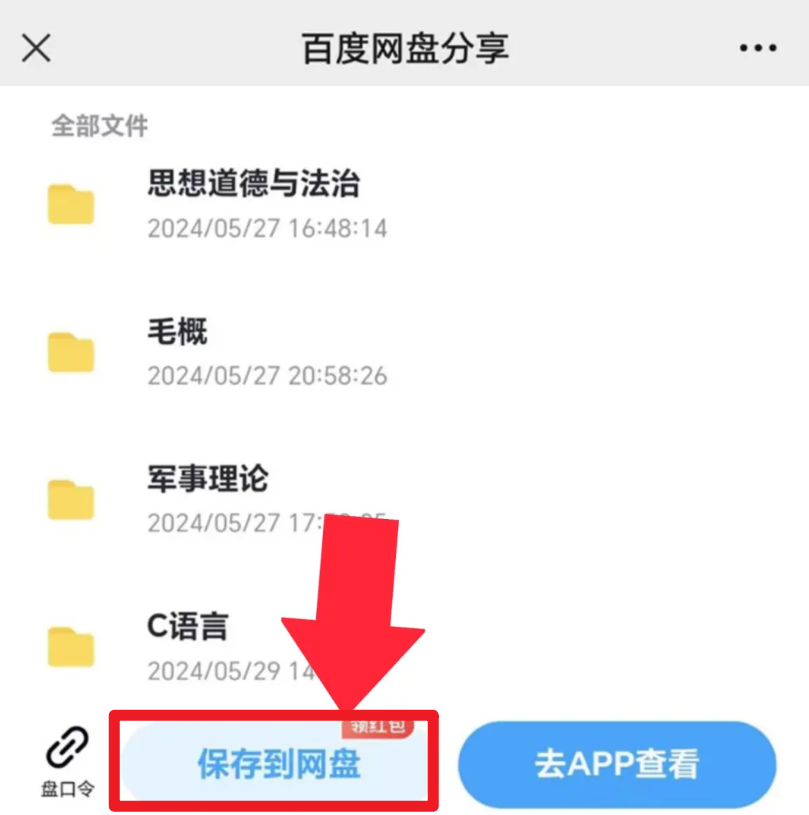
3、输入你的手机号,登录/注册账号。
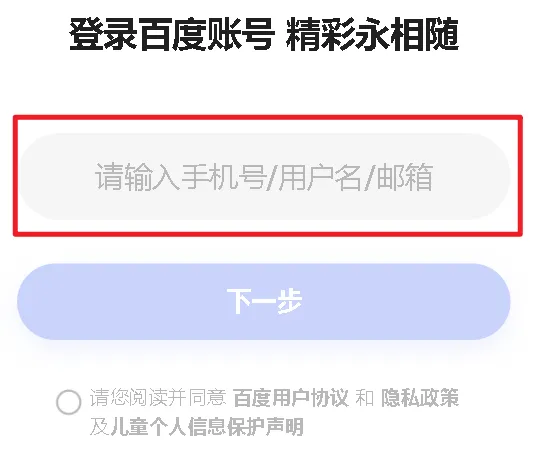
4、保存成功:文件保存的位置在“我的资源”文件夹中。(大家根据提示查看文件位置)
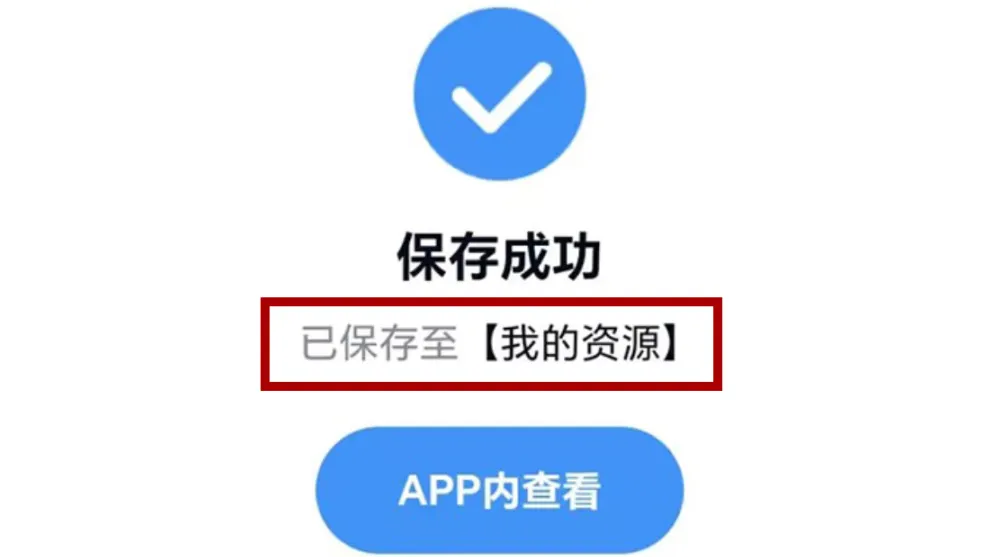
5、下载“WPS Office”和“百度网盘”APP。
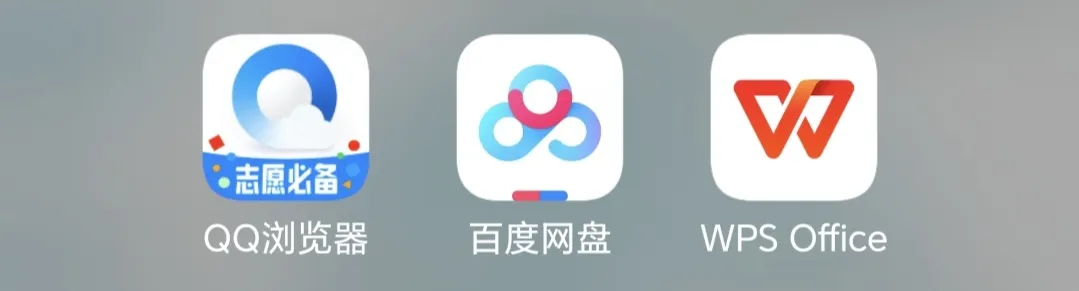
6、打开百度网盘APP,点击【文件】-找到“我的资源”文件夹。
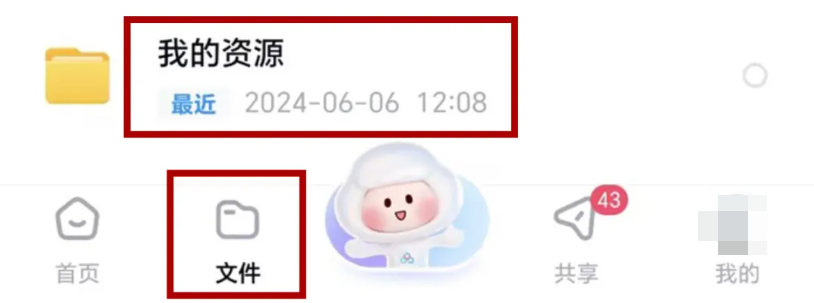
7、打开文件后,点击【打开方式】

8、在百度网盘中选择“发送给好友”或“WPS Office”。
①发送给好友:以文件的形式发送给QQ好友(文件分享到QQ的教程已经完成了)。
②WPS Office:用WPS打开此文件,之后可以通过WPS分享文件到微信/QQ/电脑等,还可以进行编辑等操作。
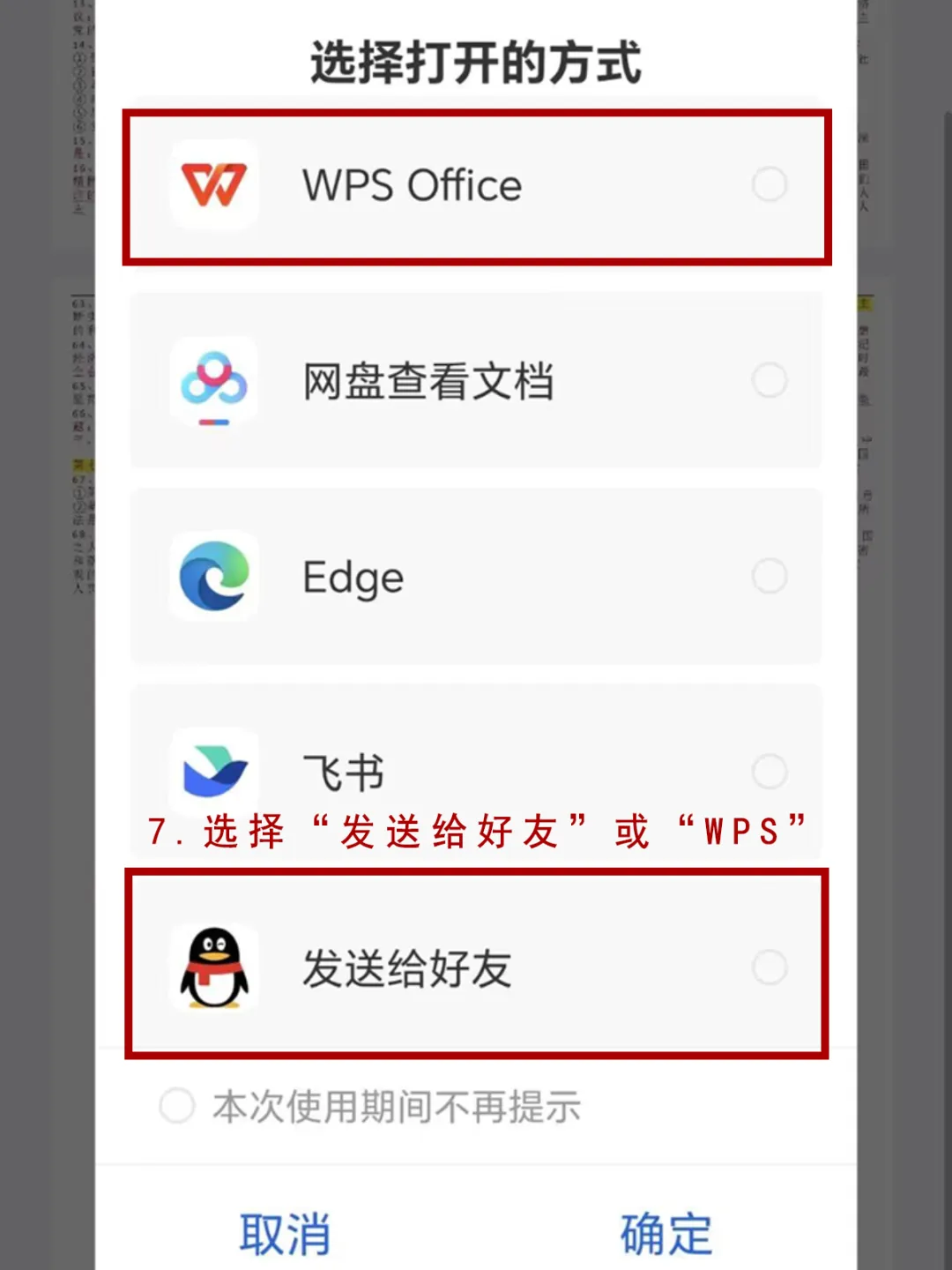
9、WPS打开文件后,点击“分享”。
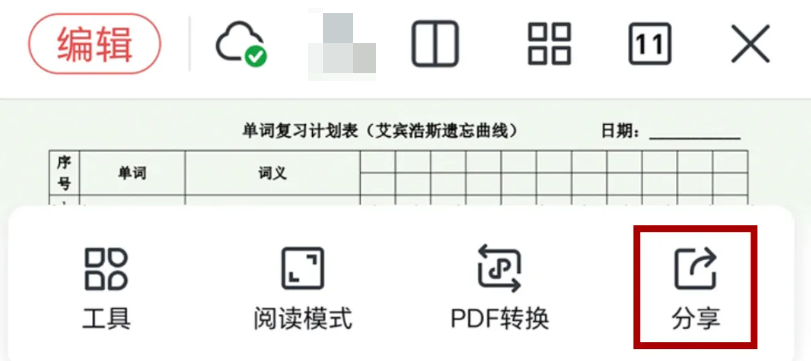
10、不同的分享方式的区别(重点注意):
方框①是链接的形式分享文件,对方可以编辑和查看;
方框②不需要加好友,通过扫码就可以查看文件,但不能下载;
方框③是离线文件的形式发送给对方微信或QQ,对方可以直接下载文件,对方可以进行查看、编辑、打印等任何操作(常用);
方框④是将文件转成图片分享。
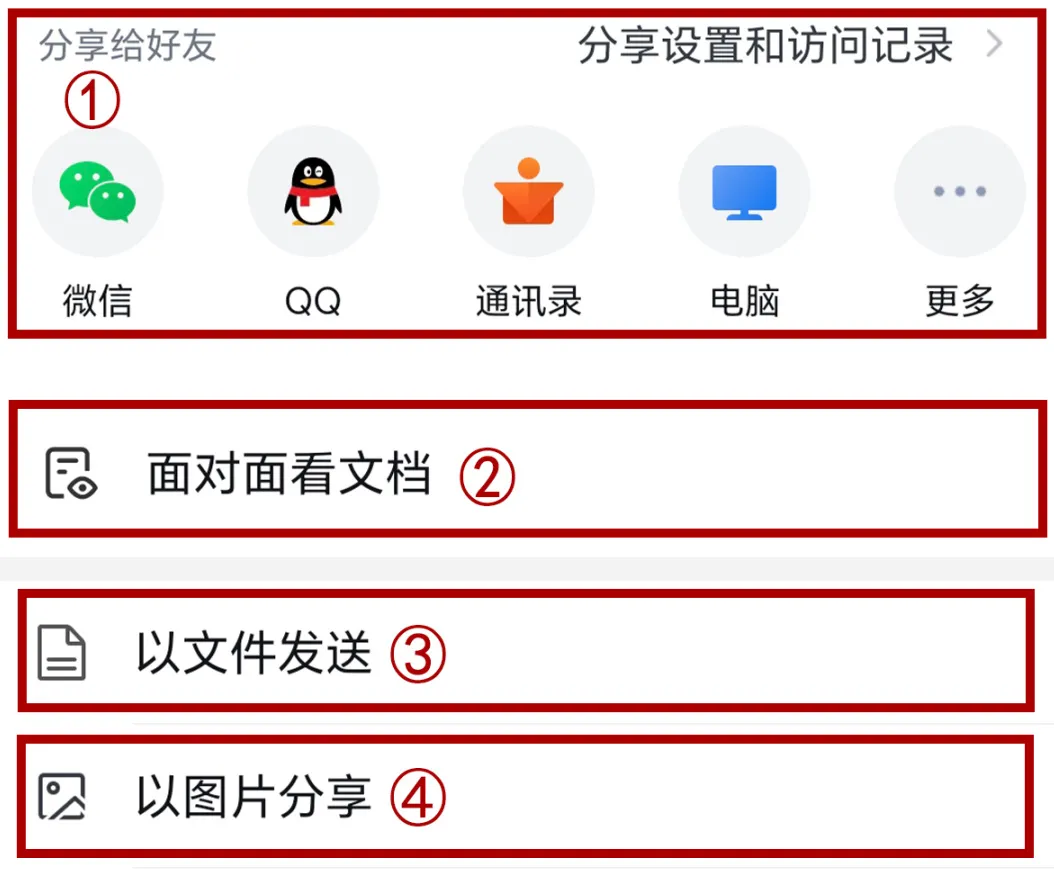
▲4种分享方式
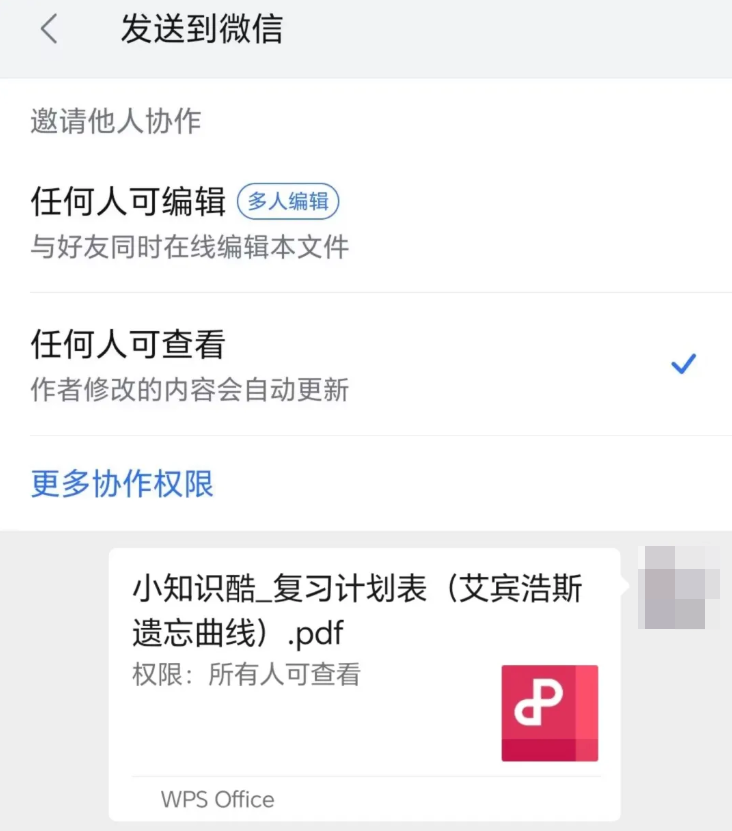
▲方框1:对方收到的是链接(效果图)
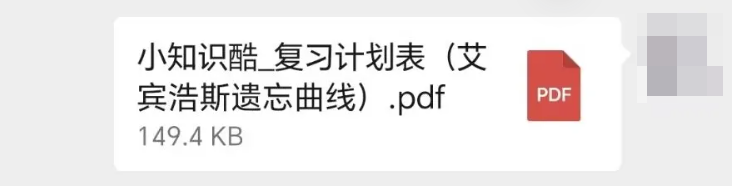
▲方框3:对方收到的是文件
11、利用方框③,在一些小程序中,我们就可以直接使用微信聊天记录中的文件,对文件进行查看、编辑等操作。
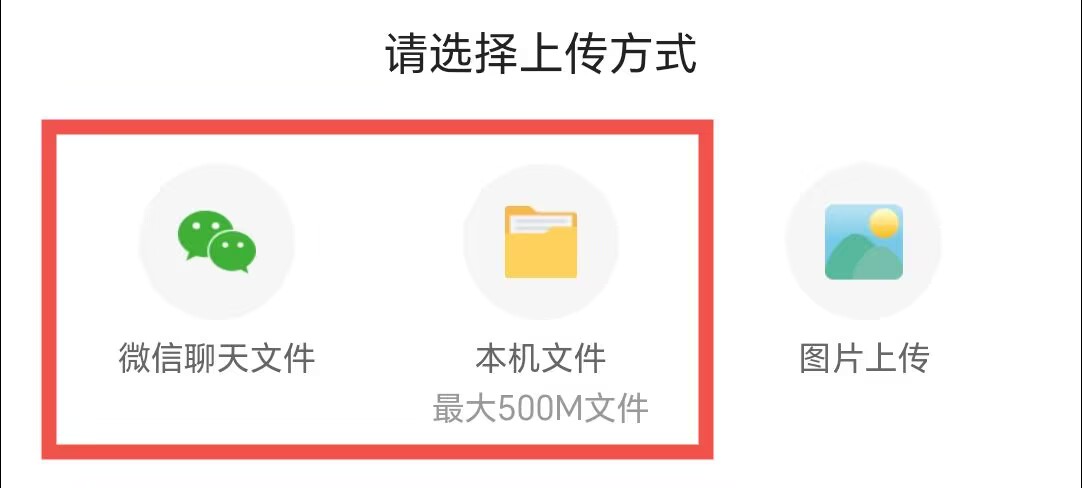
12、这里给大家推荐一个微信小程序,可以线上打印。

教程二:文件下载的位置
前言:我们在使用微信/QQ时,对方会发来一个word、pdf、apk、照片、视频等文件,当我们要使用这些文件时却找不到它的位置,那么这些文件在哪里呢?操作步骤如下:
1、以百度网盘为例,首先我们要知道文件的保存位置。打开“百度网盘”-点击【我的】-【设置】
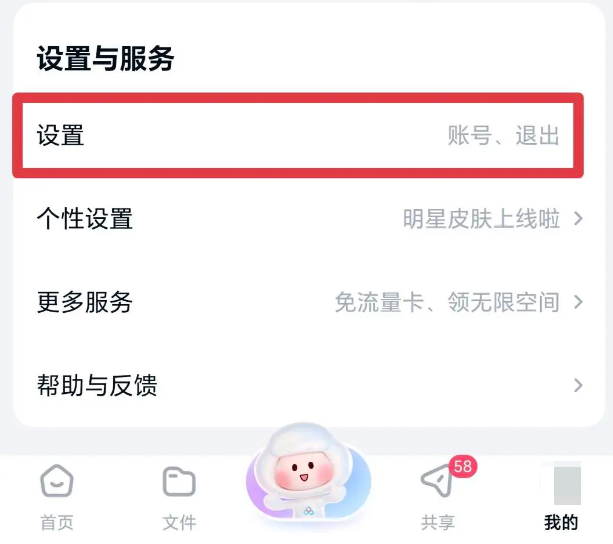
2、点击【下载设置】。
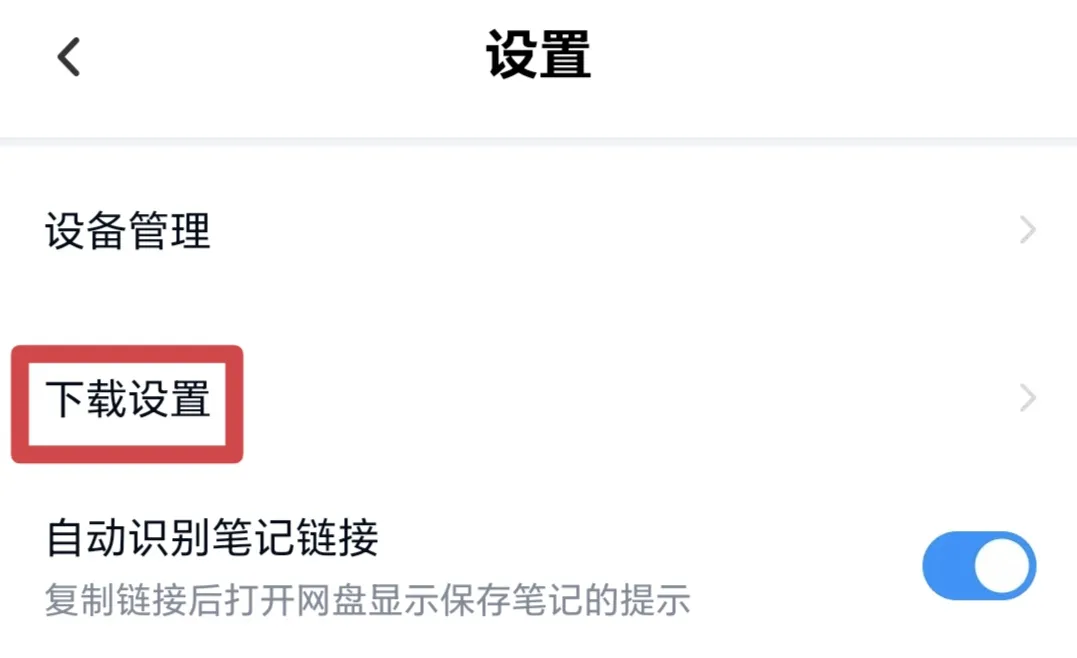
3、这时我们知道,文件保存的位置为Download/BaiduNetdisk,其中/storage/emulated/0可以直接忽视。
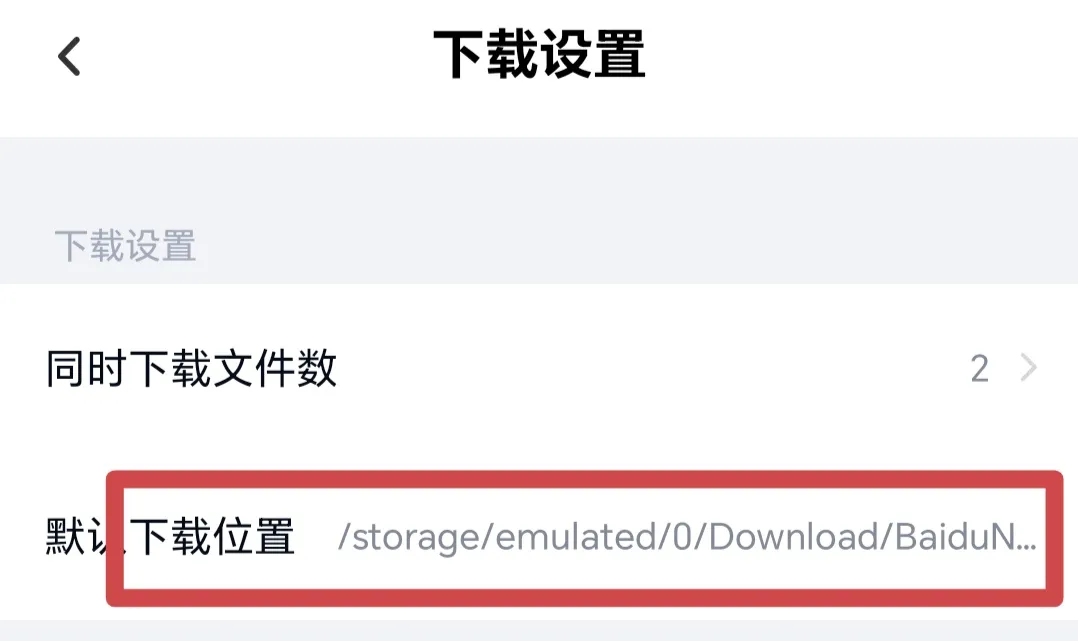
4、打开微信聊天框,点击【+号】-【文件】
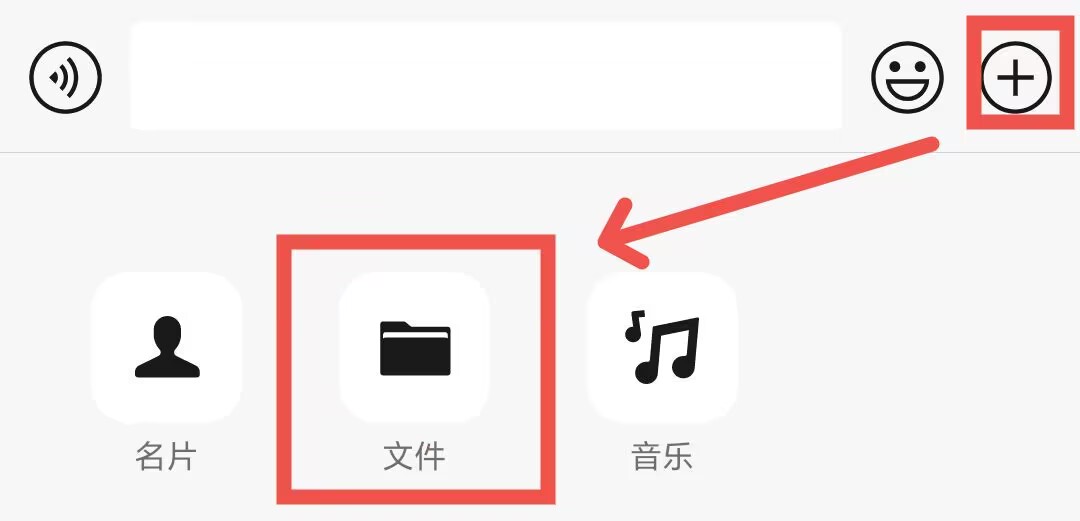
5、点击【手机文件】-【选取】-【手机存储(你的手机名称)】-【Download/BaiduNetdisk】
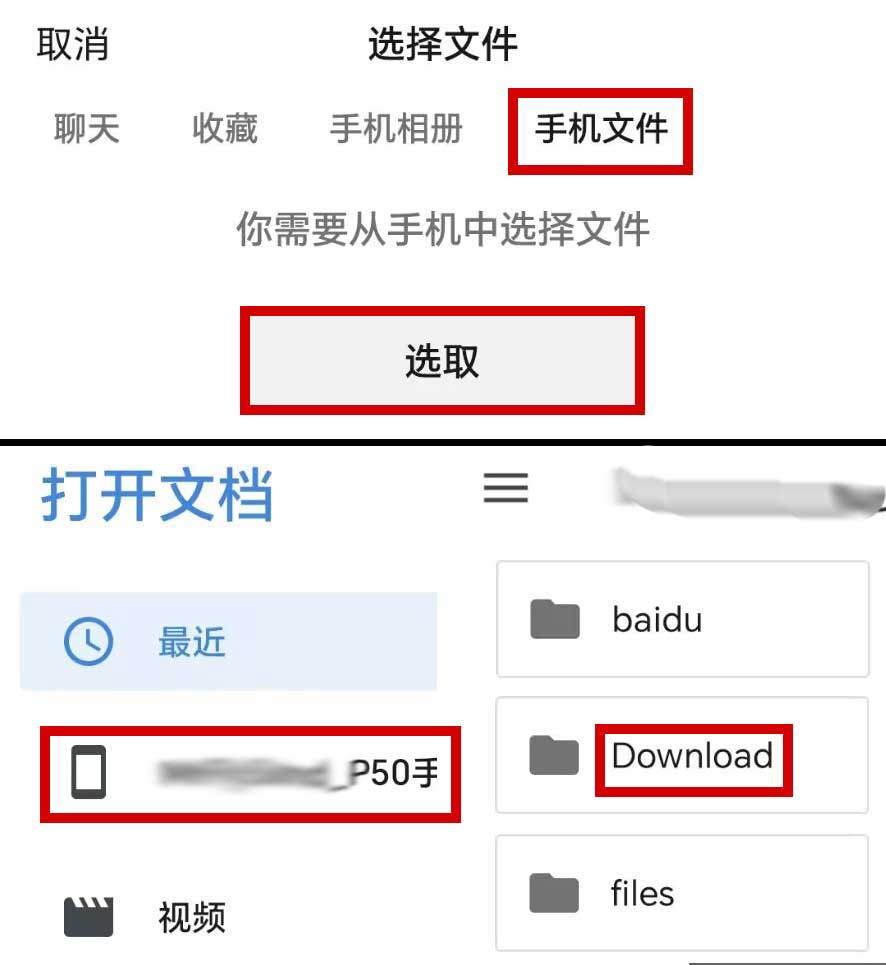
6、效果图如下,点击如图下标可以缩小查看文件,选择你需要的文件进行发送。
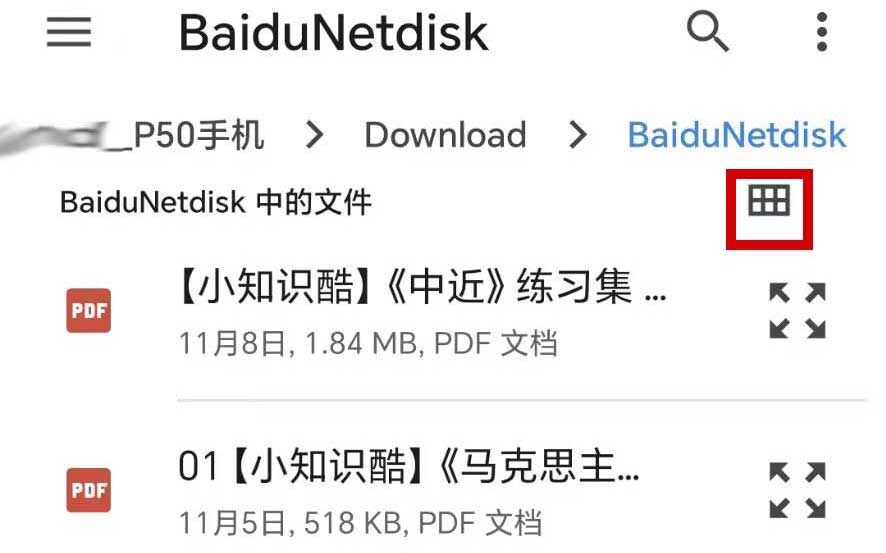
7、一些常见文件下载保存的路径位置(大家可以去访问看看):
①微信文件:Download/Weixin、Android/data/com.tencent.mm/MicroMsg/Download/、Pictures/Weixin(微信保存的图片和视频)
②QQ文件:Android/data/com.tencent.mobileqq/Tencent/、Pictures/QQ(QQ保存的图片和视频)
③下载目录:Download
④相册照片:DCIM,相机图片DCIM/Camera
⑤文档目录:Documents
⑥相册照片:Pictures、
8、当我们知道文件下载的位置后就可以使用这个文件。
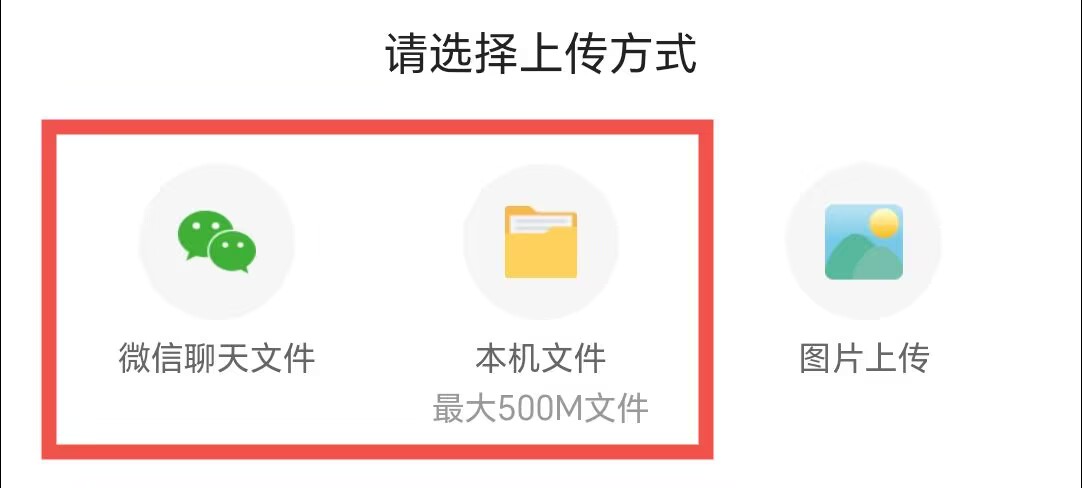
9、看到这里,恭喜你成为“百度网盘使用大师”。小编希望你去实践看看,不要一下子学太多哦~会消化不良的!
教程三:电脑保存文件并下载
教程介绍:通过别人发送的链接,用电脑将别人的资源保存到自己的网盘中,随时根据自己的需求下载文件,对文件进行查看、编辑、打印等操作。操作教程如下:
- 用浏览器打开对方分享的链接,点击【提取文件】。(图片有地址栏)
- 将文件【保存到网盘】-设置【文件保存路径】,下次需要时可以在网盘中进行下载;你也可以直接下载到电脑了。
- 打开百度网盘,找到刚刚的下载路径文件,点击【下载】。
- 下载地址设置为【桌面】,并勾选左下角的“默认此路径为下载路径”。
- 发送文件:将桌面上的文件拖动到微信/QQ聊天框中,点击“发送”。
直接放入别人的二维码
视频文案
1.首先在应用商店下载“百度网盘”APP。
2.将得到的链接复制到微信中,并点击链接。
3.点击“保存到网盘”,保存文件到自己的网盘中。
4.保存成功,文件位置在“我的资源”中。
5.打开百度网盘APP,点击【文件】-【我的资源】
6.打开文件,点击【打开方式】
7.选择“发送给好友”或“WPS”
8.WPS打开文件,点击“分享”
9.以文件的形式发送给好友,方框①是以链接的形式分享


